日常办公的时候经常会用到 PDF,很多时候我们都需要对它进行一些处理操作,
比如添加水印(图片只是举个例子,这玩意儿不是我做的 = =):
![图片[1]-快速搭建Stirling PDF工具箱 | 10分钟搞定所有PDF需求](https://00b.top/wp-content/uploads/2024/05/d2b5ca33bd20240520102600-1024x643.png)
这一期我们就来搭建一个免费开源的PDF处理项目——Stirling PDF 。一站式服务,满足你的所有PDF需求。
![图片[2]-快速搭建Stirling PDF工具箱 | 10分钟搞定所有PDF需求](https://00b.top/wp-content/uploads/2024/05/d2b5ca33bd20240520102643-1024x608.png)
1.介绍
这是一个强大的本地托管的基于docker的基于web的PDF操作工具,可以让你对PDF文件进行各种操作,如拆分、合并、转换、重新组织、添加图片、旋转、压缩等等。这个本地托管的web应用程序最初是由100%的ChatGPT制作的应用程序,并已发展成为包含各种功能以满足你所有的PDF需求。
Stirling PDF不会进行任何记录或跟踪。
所有文件和PDF文件要么仅存在于客户端,仅在任务执行期间驻留在服务器内存中,要么仅暂时驻留在文件中以执行任务。用户下载的任何文件在那时都已从服务器中删除。
特点:
- 支持暗黑模式
- 支持多种语言(包括简体和繁体中文)
- 有自定义下载选项(详情)
- 并行文件处理和下载
- 有与外部脚本集成的API
- 可选的登录和身份验证支持(详情)
- 支持自定义应用程序名称
- 支持自定义口号、图标、图片,甚至自定义HTML(通过文件覆盖)
2. 项目展示
![图片[3]-快速搭建Stirling PDF工具箱 | 10分钟搞定所有PDF需求](https://00b.top/wp-content/uploads/2024/05/d2b5ca33bd20240520102949-1024x581.png)
![图片[4]-快速搭建Stirling PDF工具箱 | 10分钟搞定所有PDF需求](https://00b.top/wp-content/uploads/2024/05/d2b5ca33bd20240520103014-1024x575.png)
![图片[5]-快速搭建Stirling PDF工具箱 | 10分钟搞定所有PDF需求](https://00b.top/wp-content/uploads/2024/05/d2b5ca33bd20240520103028-1024x601.png)
![图片[6]-快速搭建Stirling PDF工具箱 | 10分钟搞定所有PDF需求](https://00b.top/wp-content/uploads/2024/05/d2b5ca33bd20240520103044-481x1024.png)
3. 相关地址
4.搭建方式
创建一下安装的目录:
sudo -i
mkdir -p /root/data/docker_data/stirling_pdf
cd /root/data/docker_data/stirling_pdf
创建并编辑 docker-compose.yml文件
vim docker-compose.yml
填入下面的内容:
version: '3.3'
services:
stirling-pdf:
image: frooodle/s-pdf:latest
ports:
- '8080:8080'
volumes:
- ./trainingData:/usr/share/tessdata #Required for extra OCR languages
- ./extraConfigs:/configs
# - ./customFiles:/customFiles/
# - ./logs:/logs/
environment:
- DOCKER_ENABLE_SECURITY=false
- INSTALL_BOOK_AND_ADVANCED_HTML_OPS=false
- DOCKER_ENABLE_SECURITY,这个默认就好,如果要开启用户登陆模式的话,再改成 true,具体可以参考:https://github.com/Stirling-Tools/Stirling-PDF 里的 Login authentication来设置,这边就默认 false了
- INSTALL_BOOK_AND_ADVANCED_HTML_OPS也是默认即可,这个是将calibre下载到stirling-pdf,以实现pdf到书籍和高级html转换用的,需要的可以打开
英文输入法下,按 i 修改,完成之后,按一下 esc,然后 :wq 保存退出。
群晖NAS搭建方法:
![图片[7]-快速搭建Stirling PDF工具箱 | 10分钟搞定所有PDF需求](https://00b.top/wp-content/uploads/2024/05/11e863b56e20240520104227-1024x821.png)
![图片[8]-快速搭建Stirling PDF工具箱 | 10分钟搞定所有PDF需求](https://00b.top/wp-content/uploads/2024/05/57178782d720240520104652-1024x879.png)
version: '3.3'
services:
stirling-pdf:
image: frooodle/s-pdf:latest
ports:
- '8008:8080'
volumes:
- ./trainingData:/usr/share/tessdata #Required for extra OCR languages
- ./extraConfigs:/configs
# - ./volume4/个人网盘/pdf-docker/customFiles:/customFiles/
# - ./volume4/个人网盘/pdf-docker/logs:/logs/
environment:
- DOCKER_ENABLE_SECURITY=false
- INSTALL_BOOK_AND_ADVANCED_HTML_OPS=false之后点击下一步---》下一步---》完成。之后自动构建。访问地址:(http)https://nasip:8008/
声明: 1.本站部分内容转载自其它媒体,但并不代表本站赞同其观点和对其真实性负责。 2.若您需要商业运营或用于其他商业活动,请您购买正版授权并合法使用。 3.如果本站有侵犯、不妥之处的资源,请联系我们。将会第一时间解决! 4.本站部分内容均由互联网收集整理,仅供大家参考、学习,不存在任何商业目的与商业用途。 5.本站提供的所有资源仅供参考学习使用,版权归原著所有,禁止下载本站资源参与任何商业和非法行为,请于24小时之内删除!© 版权声明
未经作者许可,不得转载。转载他人文章时,请注明出处。
THE END

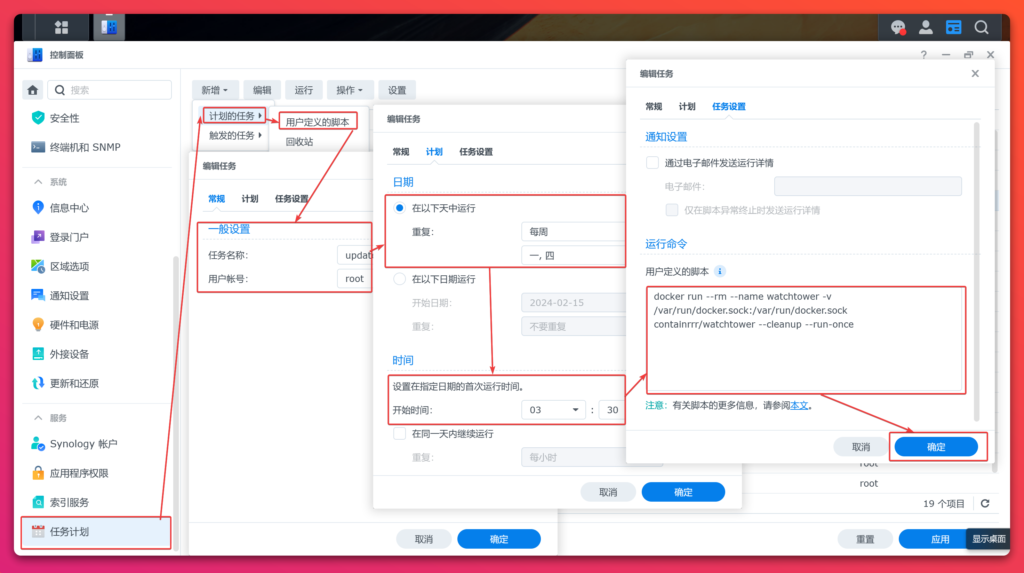



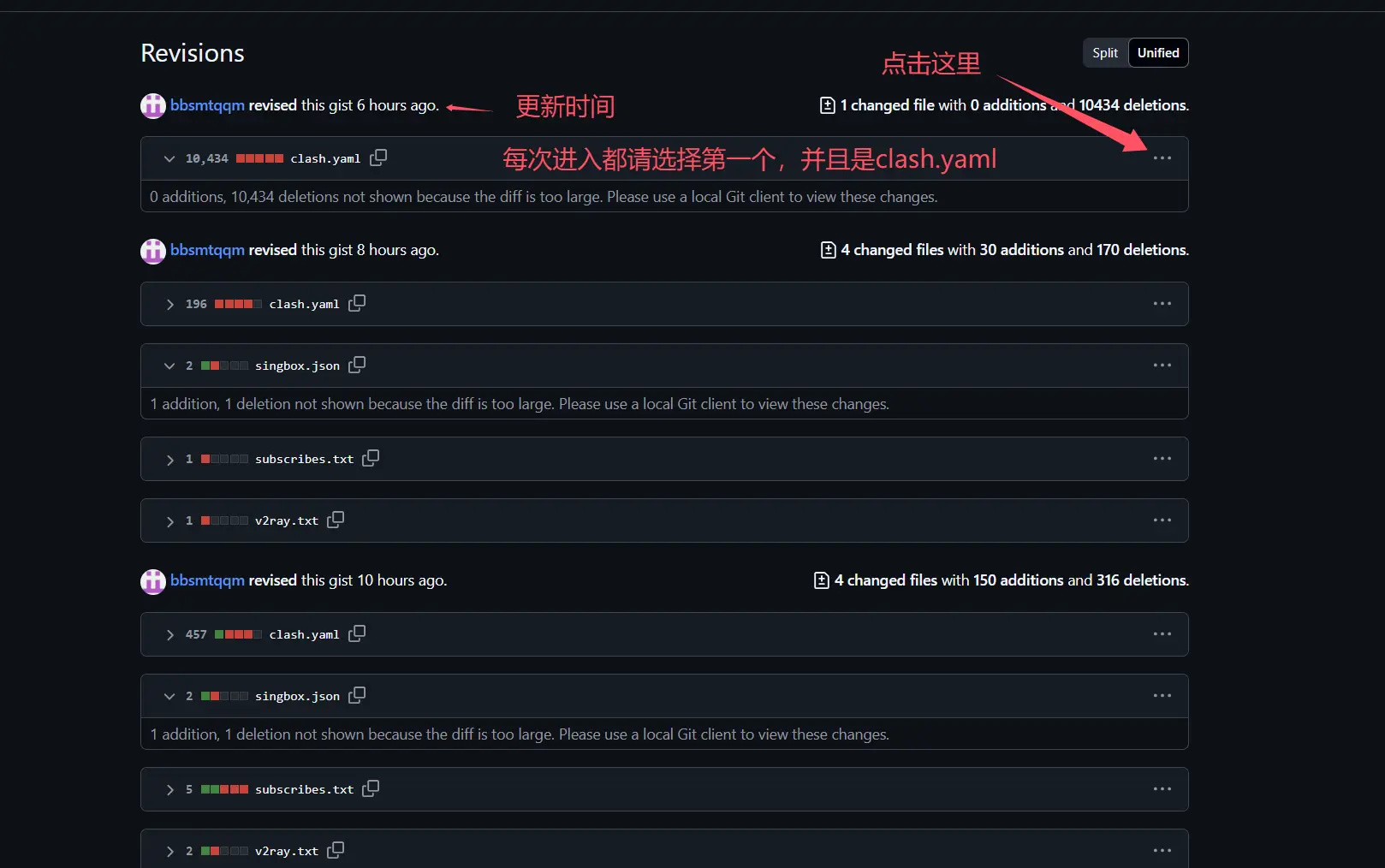



暂无评论内容